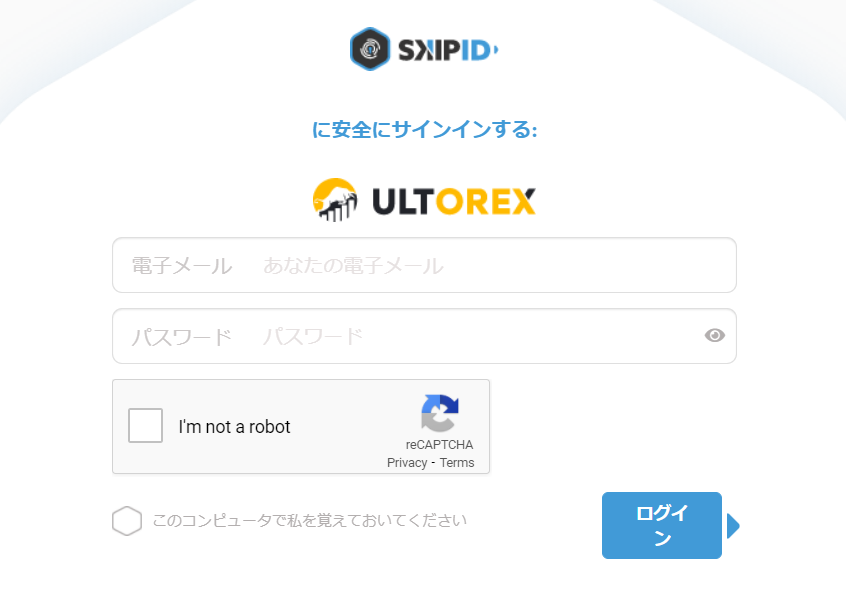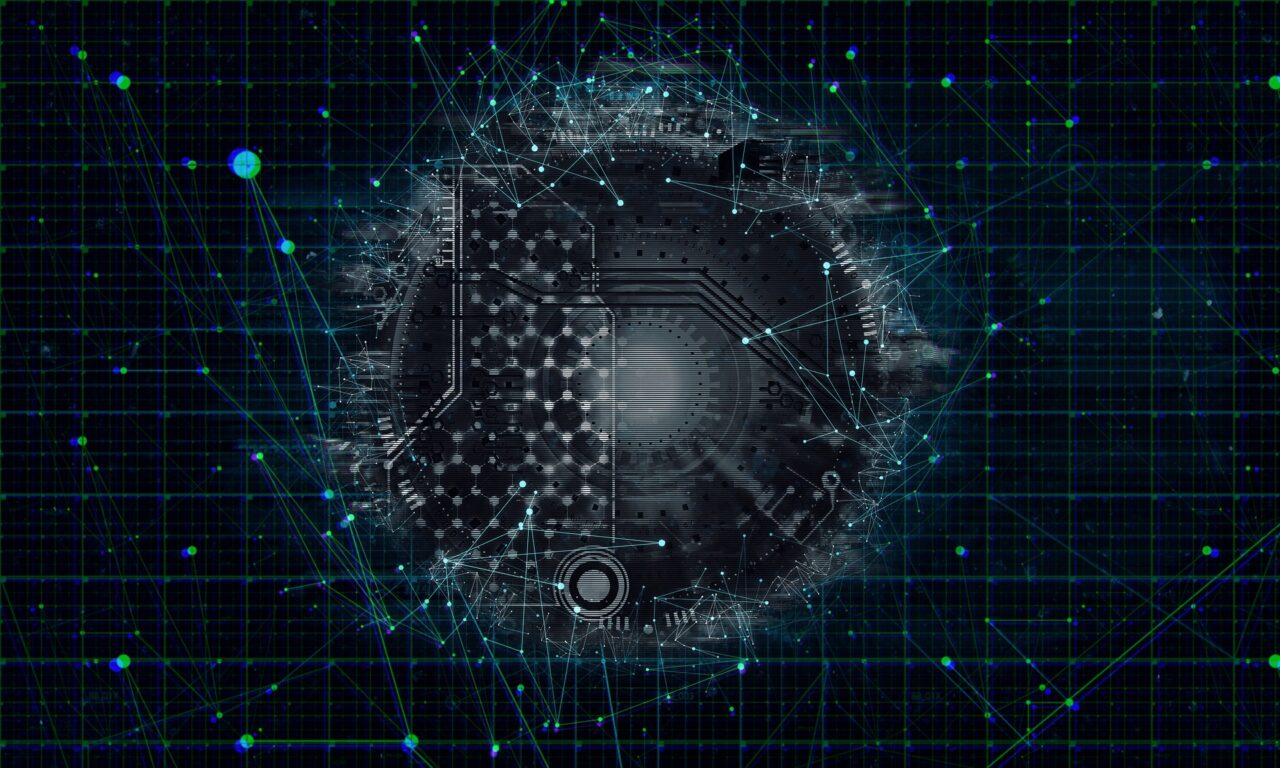クロスエクスチェンジとKoindexを利用していたユーザーの皆さん!!朗報です!
一旦は閉鎖した両取引所ですが、簡単に解説すると合体、パワーアップし新しい取引所として帰ってきました。
まだクロスエクスチェンジやKoindexに仮想通貨や資産が残っている方は引き継ぎを行いましょう。今回の記事ではULTOREXへの引き継ぎ方法について解説をしていきたいと思います。
引き継ぎ手順は大きく分けると下記の通りです。
- 登録していた取引所(クロスエクスチェンジ/Koindex)からのメールが届く
- メールに記載しているURLを開く
- SkipIDを設定する
- ULTOREXにログインをする
- ログインを確認出来たら引継ぎ完了
では解説していきます。
自身の登録していた取引所(CROSSexchanje/Koindex)から届いたメールを開く
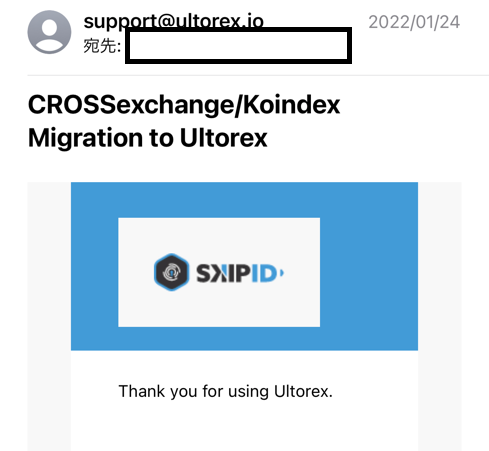
以前に登録していた取引所の登録メールアドレスにsupport@ultorex.jpからのメールが届いています。
メールが届いていない方は迷惑メールに入っていないか確認しましょう。迷惑メールにも入っていなかったら下記のURLからサポートにメールが届いていない旨を伝えましょう。
メールを確認しましたら次にメールを開きましょう。
メールに記載しているURLを開く
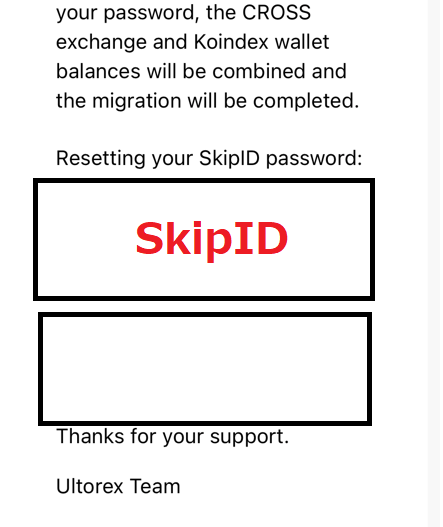
メールの下のほうに行きますとSkipIDと書かれたURLがありますのでそのURLをタップしましょう。
SkipIDを設定する

URLを開くと上記画像のような画面になります。
ここで新しいパスワードを設定しましょう。パスワードは下記の条件が必要です。
- 大文字と小文字を入力する
- 8文字以上のパスワード
- 1文字以上の数字
- 特殊文字(!など)
後は紹介者がいる場合は紹介コードを入力しましょう。
紹介者がいない場合は【2CMhZT0ZRia】と入力よろしくお願いいたします。(>_<)
最後まで入力しました最後に一番下のボタン「ChangePassword」をタップしましょう!!
最後にエラーがでなければアカウントの移行完了です。
ここで次のページに進まなければエラーが出ています。画面上にちょっとだけ英語でエラーが記載されるのですが少しの時間過ぎて分りません(>_<)
自分の場合はパスワードに関してのエラーでして上記で解説した4つの条件を入力すれば移行できました。
ULTOREXにログインをする
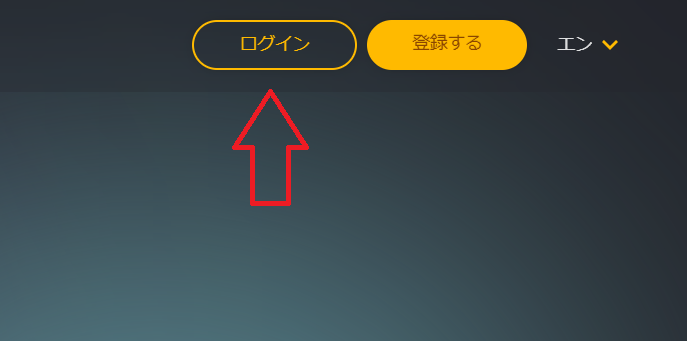
最後に移行が本当に完了しているか確認ログインをして確認してみましょう!!
下記のボタンからログインページに飛びます。